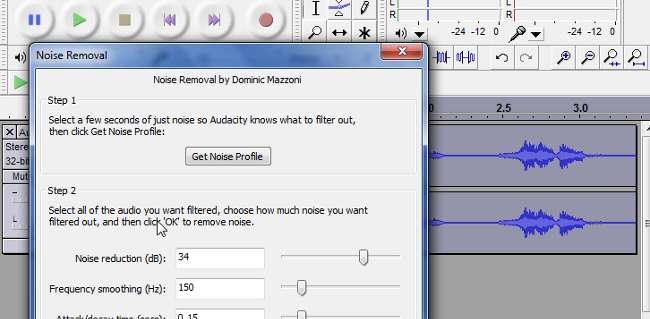
להניח כמה שירה? פותח פודקאסט משלך? כך ניתן להסיר רעש ממסלול שמע מבולגן ב- Audacity במהירות ובקלות.
זהו החלק השני בסדרה שלנו המכסה כיצד לערוך שמע וליצור מוסיקה באמצעות המחשב האישי שלך. הקפד לבדוק את החלק הראשון בסדרה, שבו אנחנו כיסה את יסודות השימוש ב- Audacity ואז לבדוק כיצד להוסיף תמיכה בפורמט MP3 - - גם כן.
הסרת רעש בחוצפה
פתח את הקובץ שלך ב- Audacity, ומצא את השקט הרציף הגדול ביותר במסלול. מה שאנחנו הולכים לעשות הוא למצוא קו בסיס ל"רעש "כך שאודאטיס תדע מה לחפש. אתה יכול לנגן דרך האודיו כדי למצוא שקט, אך ברגע שאתה עושה זאת, לחץ על כפתור "עצור" והדגש את השקט על ידי לחיצה ימנית וגרירה. זה ממש כמו לבחור כל דבר אחר, באמת.

לאחר מכן עבור אל אפקט> הסרת רעש.
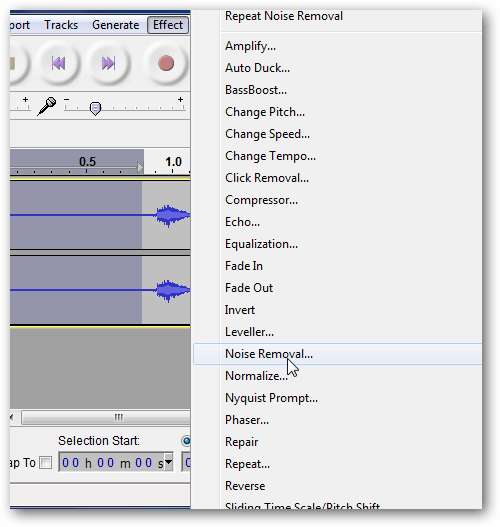
תראה חלון שצץ כך:
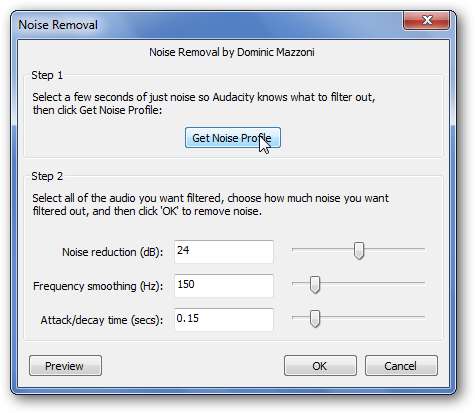
לחץ על כפתור "קבל פרופיל רעש" והחלון ייעלם. כעת בחר את החלק במסלול ממנו תרצה להסיר רעש. בשבילי זה היה הכל, אז לחצתי על CTRL + A כדי לבחור הכל.

שוב עבור אל אפקט> הסרת רעש. על ידי הזזת המחוון להפחתת רעש, אתה אומר ל- Audacity כמה לסנן. ערכים גבוהים יותר יהיו הסרה אגרסיבית יותר, ואילו ערכים נמוכים יותר יהיו עדינים יותר.
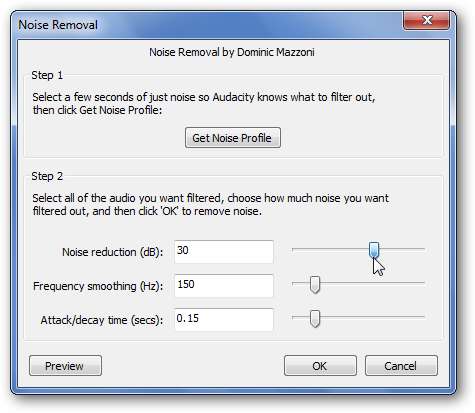
אתה יכול ללחוץ על כפתור "תצוגה מקדימה" אם ברצונך להאזין לקטע קטן מהמסלול שלך. אתה יכול להשאיר את שני המחוונים האחרים לבד ולחץ על אישור כשתסיים.
תן למסלול שלך להקשיב, ואם אתה צריך לצבוט, אתה תמיד יכול ללחוץ על CTRL + Z כדי לבטל ולהתחיל מחדש. אם אתה מצמצם יותר מדי, המסלול יישמע קצת לא פעיל. עדיף להיות עדינים יותר, ככה האודיו עדיין נשמע טבעי.
ייתכן שהשינויים לא כל כך ברורים בצורת הגל, אז התקרבתי כדי להמחיש את החלקה של צורת הגל. כך זה נראה לפני ואחרי עיבוד האפקט:
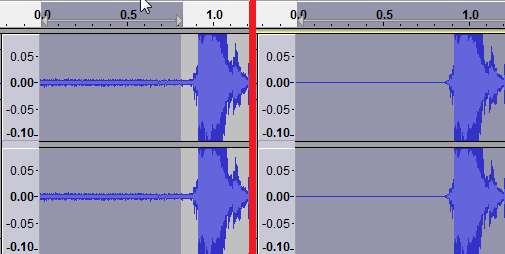
תיהנו משמע ללא רעש.







